

CETOOL uitleg
Handboek SERMI aanmelding en applicatie.
STAP 1
Ga naar ons aanvraag formulier (KLIK HIER). U land dan hier:
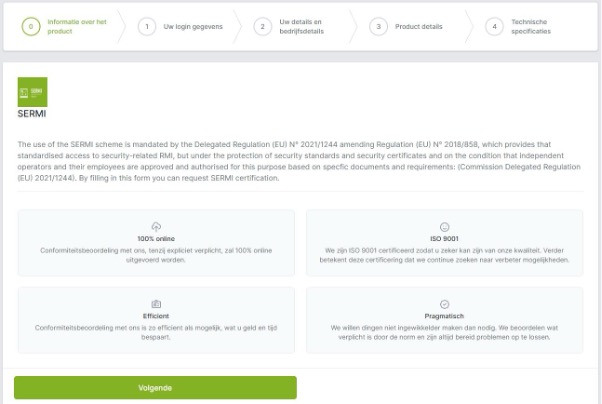
STAP 2
Druk bij pagina 0 op de groene knop Volgende:
Stap 3
Vul de gewenste login gegevens in van de persoon die de aanmelding gaat afhandelen. Vink het vierkantje aan voor de voorwaarden en druk op volgende.
Stap 4
Vul de bedrijfsgegevens in. De gevraagde contactgegevens zijn voor de contactpersoon die de aanmelding gaat verwerken. De bedrijfsgegevens zijn van het te certificeren bedrijf. Druk hierna op Volgende
Stap 7
Vul deze gegevens naar wens in en druk op Volgende
Stap 8
Vul de technische specificaties in. Let hierbij op het volgende:
- Een IO is een locatie die fysiek aan de autos werkt zoals een garage.
- Een RSS is een bedrijf dat op afstand een service verleent aan een IO zoals auto diagnostiek.
Bij het aanvragen van de VOG: Wij rekenen € 12,50,- per aangevraagde VOG. Dit is een aanvullende service u mag dit ook zelf regelen. Dit kan bijvoorbeeld hier: https://www.vog-loket.nl/ of bij de gemeente zelf.
LET OP! De € 12,50 zijn verwerking’s kosten. De justis kosten zijn hier niet bij inbegrepen. Als u klaar bent drukt u op opslaan.
Bij het zien van onderstaand bent u iets vergeten. Vul deze gegevens in en druk dan Opnieuw op opslaan.
Als u de aanmelding goed heeft ingevuld en is verwerkt ziet u het volgende:
U ontvang een bevestiging als dit goed is gegaan in de mailbox. LET OP! Deze mail kan in de spam belanden.
U kunt nu direct naar de login pagina gaan. U kunt dan gelijk uw project zien. De link naar de login pagina is: https://certify.sermi-register.eu/dashboard/authentication/login
Activeren van het account
Als u de aanmelding goed heeft ingevuld ontvang u 2 mailtjes. 1 geldt als bevestiging en de 2de is met de vraag om uw account te activeren. Dit is nog in het Engels. Wij zijn bezig met de vertalingen onze excuses voor enig ongemak.
LET OP! Ziet u de mails niet ? Het kan zijn dat deze in de spam box zijn terecht gekomen.
Klik op de activerings link:
Een web browser wordt dan geopend en u ziet het volgende:
Vul een wachtwoord in en druk op de knop ”Set password”
Als u heeft gedrukt kunt u hier uw gegevens invullen:
Hierna ziet u de vraag om 2 factor authenticatie in te stellen voor uw login gegevens. Zie ook volgende pagina.
LET OP! Dit is niet optioneel. Dit is ter aanvullende bescherming van de persoonsgegevens en de documenten van uzelf en uw werknemers.
Download hiervoor de GOOGLE Authenticator App:
ANDROID APP LINK: https://play.google.com/store/apps/details?id=com.google.android.apps.authenticator2&hl=en&pli=1
APPLE APP LINK: https://apps.apple.com/nl/app/google-authenticator/id388497605
Waneer geïnstalleerd en ingelogd scant u de code in de app van google authenticator:
Zie hier de instructie pagina van Google: https://support.google.com/accounts/answer/1066447?hl=nl&co=GENIE.Platform%3DAndroid
Hier met foto’s: https://mashable.com/article/how-to-set-up-google-authenticator
Als u e.e.a. heeft bevestigd met de authenticator logt u in op de pagina. U zie nu dit scherm:
Zier het hoofdstuk over de CE tool wat u hierin kunt doen.
Klant portaal functies
Uploaden van de documenten in uw portaal.
Als u begint bij het dashboard ziet u het volgende:
U klikt dan op de knop dossiers.
U ziet nu dit:
U klikt op het dossier dat u wilt openen. (Binnen de rode box)
U ziet nu uw dossier opsomming:
Onderaan zit u to-do’s. Dit zijn actie punten waarbij u documenten moet uploaden.
LET OP! Er zijn er meer dan twee. Scroll verder naar beneden om het restant van de actie punten te zien.
Voor de To-Do die u wilt oplossen druk op de groene tekst met Manage todo:
Recht in uw scherm zie u nu dit:
Hier kunt u bestanden uploaden. U kunt ook opmerkingen naar de auditor sturen en eventuele tekst en uitleg bij uw documenten geven. Wanneer u op upload new file klikt en de gegevens goed zijn doorgegeven zie u onderstaand bovenin uw scherm verschijnen. :
Als u naar beneden scrolt zie u ook of de documenten zijn geüpload:
Hier kunt u de documenten ook verwijderen mocht u de verkeerde documenten hebben geüpload.